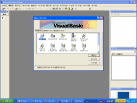 ◆ Visual Basic® 6.0 Tips
◆ Visual Basic® 6.0 Tips
このページは、Microsoft Visual Basic® 6.0に関するTipsを紹介するページです。
世間では、Visual Basicも .Netの時代ですが、まだまだVisual Basic 6.0は使えます。
ネイティブ コード コンパイラによってコードが機械語にコンパイルされ、実行時にコンパイルされる.NETよりも起動は高速です。また、Windows VistaにおいてもVisual Basicで作成したアプリケーションは動作することがサポートされます。
開発を始める前に
Forms
▼MDIフォームの作成方法
▼フォームを画面の中央に表示する方法
▼フォームの×ボタンを無効にする方法
▼3Dフォームを作成する方法
▼グラデーションフォームを作成する方法
▼フォームサイズに合わせて画像を表示する方法
▼フォームを移動できないようにする方法
▼メニューコントロールの下に境界線をつける方法
▼ショートカット(ポップアップ)メニューを作成する方法
▼メッセージボックスの×を表示しないようにする方法
▼スプラッシュフォームを表示する方法
▼全てのフォームをアンロードする方法
Control
▼コンボボックスにアイテムを追加する方法
▼テキストボックスに数値以外入力できないようにする方法
▼テキストボックスに半角英大文字「A」から「Z」以外の文字が入力できないようにする方法
▼テキストボックスに入力できる文字数を制限する方法
▼テキストボックスを使用不可にする方法
▼テキストボックス内の文字列を選択する方法
▼MaskEdBox コントロールのテキストを消去する方法
▼コマンドボタンに画像を表示する方法
▼コマンドボタンにマウスが移動したときにコマンドボタンの画像を変更する方法
▼ツールバーをフォームに追加する方法
▼プログラムでCoolBar に子コントロールを追加する方法
String
▼数値を文字列に変換する方法
▼指定の書式にしたがって数値を文字列に変換する方法
▼文字列を分割する方法
▼文字列に含まれる特定の文字列を検索する方法
▼文字列の途中に改行を入れる方法
▼文字列の前後のスペースを取る方法
配列
▼文字列を区切り文字で切り出し、配列に保存する方法
▼配列に入っている文字列を連結する方法
▼配列の添字の最大値・最小値を取得する方法
▼配列の大きさを変える方法
▼配列を返すプロシージャを作成する方法
Drive and Folder
▼ファイルシステムオブジェクトについて
▼カレントドライブを取得する方法
▼カレントドライブを変更する方法
▼利用可能なすべてのドライブを取得する方法
▼ドライブを列挙する方法
▼ドライブの総容量や空き容量を取得する方法
▼ドライブの種類を取得する方法
▼ドライブのファイルシステムを取得する方法
▼カレントフォルダを取得する方法
▼カレントフォルダを変更する方法
▼フォルダのサイズを取得する方法
▼フォルダを作成する方法
▼フォルダ内のファイル名を列挙する方法
▼フォルダ内のサブフォルダ名を列挙する方法
▼フォルダをコピーする方法
▼Windows フォルダ、Systemフォルダをエクスプローラで開く方法
▼DriveListBox コントロール、DirListBox コントロール等の利用方法
File
▼ファイルをコピーする方法
▼ファイルのコピー中にアニメーションを表示させる方法
▼ファイルを削除する方法
▼ファイル名を変更する方法
▼ファイルを移動させる方法
▼ファイルのサイズを取得する方法
▼ファイルの日付を取得する方法
▼ファイルの属性を取得する方法
▼ファイルを作成する方法
▼ファイルを開く方法
▼テキストファイルの終わりまで1行ずつ読み込む方法
▼テキストファイルの内容を変数に保存する方法
▼テキストファイルの行数をカウントする方法
▼テキストファイルから特定の文字列を検索する方法
▼CSVファイルの内容を読み込む方法
▼CSVファイルを固定長のテキストファイルに変換する方法
▼CSVファイルの内容をExcelで表示する方法
▼郵便番号から住所を表示する方法
▼住所から郵便番号を表示する方法
CommonDialogBox
Network
▼ローカルIPアドレスとホスト名を表示する方法
▼指定したURLをブラウザで開く方法
▼フォームにWEBページを表示する方法
▼インストールされているメールソフトを列挙する方法
▼デフォルトメーラーを起動する方法
Graphics
▼文字をスクロール表示する方法
▼画面をキャプチャする方法
▼AVIクリップを再生する方法
▼フォントを任意のサイズに設定する方法
▼画像ファイルを拡大、回転させる方法
Database
▼連結コントロールを使ってレコードセットを表示する方法
▼ADOを使ってAccessデータベースに接続する方法
▼ADOを使ってSQL Server Express 2005 データベースに接続する方法
▼DAO を使用して Accessデータベース(MDB)を作成する方法
▼DAO を使用して Accessデータベースにテーブルを新規登録する方法
▼SQL を使用して Accessデータベースにテーブルを新規登録する方法
▼AccessのレポートをVisual Basicから印刷する方法
▼文字を特定の位置に印刷する方法
▼文字を用紙のセンター、右端などに印刷する方法
▼線を印刷する方法
▼ピクチャ(絵)を印刷する方法
▼用紙の印刷方向を変更するOrientationプロパティについて
▼プリンターがパソコンにインストールされているかどうかを調べる方法
Office
▼プログラムからMS Word文書を作成する方法
▼プログラムからエクセルワークシートを作成する方法
System
▼OSを判別する方法
▼システムのプロパティを表示する方法
▼システム情報を表示する方法
▼メモリー容量を取得する方法
▼画面の解像度を調べる方法
▼エクスプローラを起動する方法
▼関連付けられたアプリケーションで開く方法
▼拡張子に関連づけられたアイコンを取得する方法
▼アプリケーションのインスタンスが複数起動されるのを防止する方法
▼マウスポインタを非表示にする方法
▼ウィンドウのサイズを取得する方法
▼Windowsを終了・再起動する方法
▼アプリケーションのHelpを表示する方法
ScreenSaver
▼VB6.0でスクリーンセーバーを作成する方法 - 基礎編
▼VB6.0でスクリーンセーバーを作成する方法 - 二重起動の防止
▼スクリーンセーバーにおけるIME対策
▼VB6.0でスクリーンセーバーを作成する方法 - テンプレート
Installer
▼ディストリビュージョンウィザードの利用方法
▼Windows Installer 1.1の利用方法
▼Windows Installer 1.1でユーザーの[スタート]メニューにショートカットを作成する方法
▼Windows Installer 1.1でWindows プログラム メニューにショートカットを追加する方法
▼Windows Installer 1.1で指定可能なフォルダ
▼Windows Installer 1.1の制限事項
▼Windows Installer 1.1でインストーラを含めてインストールパッケージを作成する方法
▼インストールパッケージ(MSIファイル)の Advertise 機能を利用する方法
Other
▼処理時間を計測する方法
▼プログラムの実行を一定時間だけ停止させる方法
▼小数を任意の桁位置で四捨五入する方法
▼オブジェクトを確実に解放する方法
▼Visual Basic 6.0 に添付されている ActiveX コントロール一覧
▼プリフィックス